Aytaylik, 1C: Enterprise ma'lumotlar bazasidan "Nomenklatura" katalogini yuklab olishingiz kerak. Buning sabablari juda ko'p bo'lishi mumkin, masalan, ma'lumotnomani bo'sh ma'lumotlar bazasiga o'tkazish yoki narxlar ro'yxatini yaratish. Keling, ushbu vazifani bajarishning eng oddiy usulini ko'rib chiqaylik.

Kerakli
malumotlar bazasi
Ko'rsatmalar
1-qadam
1C: Enterprise har qanday katalogni faqat o'rnatilgan vositalardan foydalangan holda, yuklash / tushirish bo'yicha murakkab ishlov berishni yozmasdan murojaat qilish imkoniyatini beradi. Birinchidan, biz ma'lumotlarni qaysi formatda olishni xohlayotganimiz haqida qaror qabul qilishimiz kerak:
*.mxl - boshqa 1C ma'lumotlar bazasiga yuklash uchun mos bo'lgan 1C jadval ma'lumotlarining ichki formati;
*.xls - Excel elektron jadvallari;
*.pdf - Adobe Reader elektron hujjati;
*.html - Internetda nashr etish uchun veb-sahifa;
*.txt - bu oddiy matnli fayl, har qanday ma'lumotlar bazasiga yuklash uchun foydalidir.
Agar katalog ierarxik bo'lsa, u holda ro'yxat *.mxl va *.xls formatlariga ierarxiyani saqlab qolish va guruhlarni qulatish / kengaytirish qobiliyati bilan tushiriladi. Boshqa barcha formatlar oddiy ro'yxat bilan yuklanadi, uning nomidan keyin guruh elementlari sanab chiqiladi.
2-qadam
Bo'shatishimiz kerak bo'lgan katalogni ochamiz. Bizning holatlarimizda bu "Nomenklatura". Amaliyotlar -> Adabiyotlar -> Nomenklatura. Siz butun katalogni emas, balki faqat ma'lum bir guruhni yuklab olishingiz mumkin, buning uchun ushbu guruhga o'tishingiz kerak. Katta hajmdagi ma'lumotlar bilan ishni tezlashtirish uchun turli xil fayllarga guruhlarga yuklash mantiqan to'g'ri keladi.
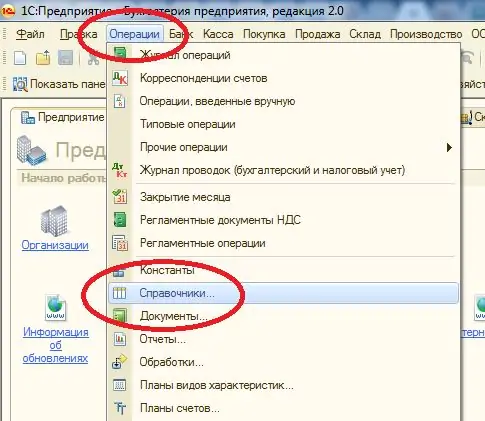
3-qadam
Ochilgan ro'yxatning istalgan satrida sichqonchaning o'ng tugmachasini bosing va "Displey ro'yxati" bandini tanlang. Sozlamalar oynasi paydo bo'ladi.
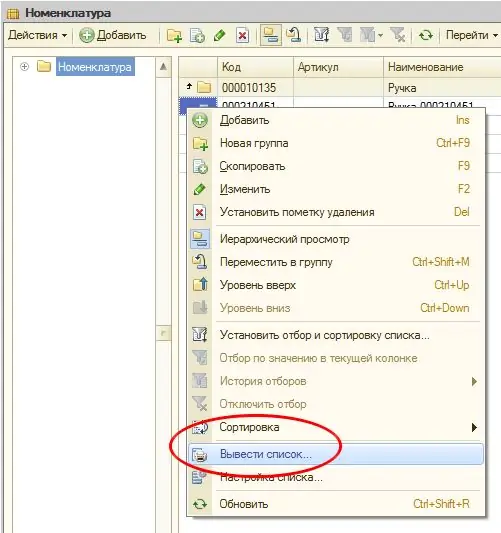
4-qadam
Sozlamalar oynasida biz qutilarni faqat oxirgi hujjatda kerak bo'lgan maydonlar uchun qoldiramiz. "Chiqish …" maydonida biz "Jadval hujjati" bandini qoldiramiz ("Matnli hujjat" ni ham tanlashingiz mumkin, ammo jadval hujjati ko'proq universaldir). "OK" tugmasini bosing.
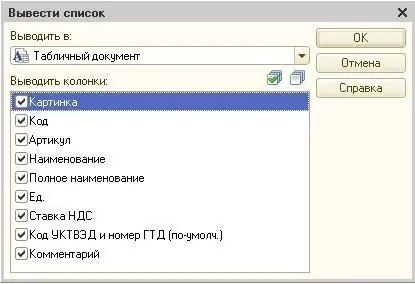
5-qadam
Ekranda ma'lumotlar ro'yxati ko'rsatilgan elektron jadval hujjati paydo bo'ladi. Sichqoncha kursorini hujjat hujayralaridan biriga qo'ying; buning uchun faqat birinchi katakchani bosing.
6-qadam
Keyingi ish uchun faylni saqlash kerak. Menyudan Fayl -> Nusxani saqlashni tanlang. "Saqlash" va "Saqlash …" elementlarini faqat ichki 1C formatida saqlagan taqdirda tanlash mumkin.
7-qadam
Ko'rsatilgan oynada fayl nomini yozing va bizga kerakli formatni tanlang. Agar ma'lumotlar miqdori juda katta bo'lsa (10 mingdan ortiq satrlar), *.mxl va *.xls jadval formatlari orasida birinchisiga ustunlik berish kerak - bu hujjatni tejashni sezilarli darajada tezlashtiradi. Shuni ham yodda tutish kerakki, Excelda qatorlar soni cheklangan:
Excel-da 97-dan past - 16384 satrdan ko'p bo'lmagan;
Excel 97-2003 da - 65536 qatordan ko'p bo'lmagan;
Excel 2007 va undan keyingi versiyalarda 1 048 576 qatordan oshmasligi kerak.
8-qadam
"Saqlash" tugmasini bosing. Bizning vazifamiz bajarildi.






